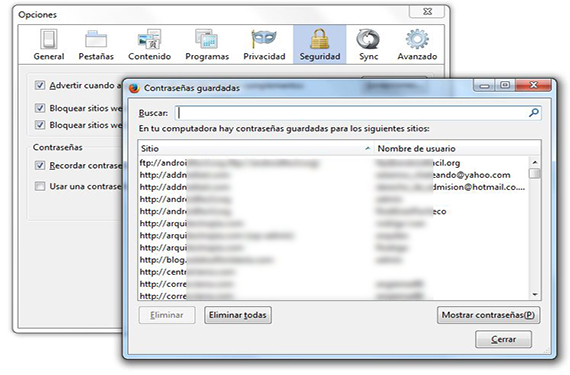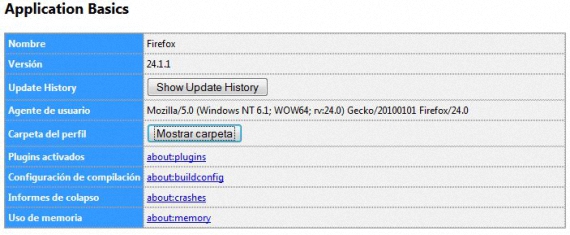Ja turpinām, Firefox paroles var pārbaudīt jebkurā laikā darbības, kuras iepriekš norādījām divām pārlūkprogrammām šī brīža vispopulārākais, jo šis ir Mozilla un otrs - Google Chrome Tā kā šīs paroles ir viegli atrodamas pārlūkprogrammā Mozilla Firefox, tās lietotāji, iespējams, nav tik pārliecināti, ka uz brīdi atstāj datoru vienatnē, jo Ikviens varēja iekļūt šajā vidē un pārskatīt visi šie lietotāju konti ar attiecīgajām parolēm.
Tā kā ir specializētas lietojumprogrammas, lai izgūtu šāda veida informāciju (dažādu interneta pārlūku paroles), varbūt kāds mēģinās droši noņemt šīs paroles Firefox, priekšmets, kuru mēs veltīsim šajā rakstā, lai šī interneta pārlūka lietotāji justos drošāk, izmantojot 2 alternatīvas, kuras mēs pieminēsim tālāk.
Parasts veids, kā noņemt paroles Firefox
Ir ļoti vienkāršs un vienkāršs veids, kā noņemt visas šīs paroles no Firefox, tostarp minētajā darbībā, lietotāju vārdus, kā arī lapas, kurām pieder šie akreditācijas dati, un situāciju var veikt šādi:
- Mēs startējam mūsu Mozilla pārlūku Firefox.
- Mēs noklikšķiniet uz pogas augšpusē un pa kreisi, kurā teikts Firefox.
- Tūlīt parādīsies virkne iespēju.
- Mēs izvēlējāmies «Opcijas -> Opcijas".
- No jaunā parādītā loga dodamies uz «Drošība".
- Apakšā atrodam pogu ar uzrakstu «Saglabātās paroles ...".
Šie ir visizplatītākie soļi, kas mums būtu jāveic, meklējot vietu kur tiek mitināti visi lietotājvārdi, paroles un vietnes kam šie akreditācijas dati pieder. Pietiks tikai ar to, ka jāizvēlas viens, vairāki vai visi tur esošie akreditācijas dati, lai tos varētu novērst ar pogu, kas atrodas nedaudz tālāk. Tas varētu būt ideāls veids, kā selektīvi dzēst akreditācijas datus, lai gan drošības apsvērumu dēļ mēs varētu vēlēties neatstāt nekādas pēdas no tā, kas tur ir mūsu pašu privātumam.
Alternatīva, kā droši noņemt paroles Firefox
Tagad var būt metode, kuru mēs pieminējām iepriekš izmanto, ja mēs vēlamies izdzēst paroles Firefox selektīvi Kā jau minējām, var izmantot citu metodi, kurā fails, kas satur visu šo informāciju, tiks neatgriezeniski izdzēsts vai izslēgts, nepastāvot iespējai to jebkādā veidā atgūt; Lai to panāktu, mums vienkārši jāveic šādas darbības:
- Mēs noklikšķinām uz pogas kreisajā pusē, kurā teikts Firefox.
- Mēs virzāmies uz variantu Palīdzēt.
- No turienes mēs izvēlamies opciju, kas saka «informācija par problēmu novēršanu«
- Jauna pārlūkprogrammas cilne domēnam Firefox parādīsies nekavējoties.
- No turienes mēs izvēlamies opciju, kas saka «Rādīt mapi»Sadaļā Pamata lietojumprogrammas un mapē Profils.
Veicot šīs mūsu piedāvātās vienkāršās darbības, lietotājs to novērtēs tiks parādīta profila mape, kas mums būs rūpīgi jāizpēta un jāapbrīno, lai mēģinātu atrast failu, kas satur iepriekš minēto informāciju, tas ir, piekļuves akreditācijas datus dažādiem tīmekļa pakalpojumiem, kurus esam izmantojuši šajā interneta pārlūkprogrammā. Fails, kas satur šāda veida informāciju (lietotāju vārdi, tīmekļa lapas un paroles Firefox) nosaukums ir «parakstītāji«, Kaut arī dažos gadījumos tā nosaukuma beigās parasti ir atsevišķas variācijas.
Tagad mums vienkārši jāaizver pārlūkprogramma no Firefox un vēlāk izdzēsiet šo mūsu atrasto failu (vai pārvietojiet to uz citu mapi) tā, lai paroles Firefox kopā ar pārējiem akreditācijas datiem tie tiek pilnībā neatgriezeniski izslēgti; Mēs to spēsim saprast, ja vēlreiz atvērsim interneta pārlūku, spējot pārbaudīt, vai visu iepriekš parādīto paroļu jomā visa šī vieta ir pilnīgi tukša.
Vairāk informācijas - Pārskats: kā uzlauzt paroles pārlūkprogrammā Firefox un Google Chrome, Veiciet dublējumu, izmantojot pārlūka dublējumu